【解决问题】【使用GParted】【双系统ubuntu扩容】【/home目录扩容】【设置开机自动root用户登陆】【解决mv: 无法将 /home 移动至 /home_old : 设备或资源忙】【查看ubuntu版本】
0 前言
- 随着科研的进行,ubuntu的内存愈发的不够,所以萌生出扩容的想法
- 因为当时有一个1T的机械硬盘用来存放数据,所以这里首先要做的就是将这个硬盘格式化
- 即使我顺利的完成了一遍,但是抱错的原因千奇百怪,在不同的电脑上也可能会有不错的报错,相同的报错可能结局的也不一样,这是在系统上动手脚,稍有不慎,就是重装系统,所以:
一定要做好备份!!!
一定要做好备份!!!
一定要做好备份!!!
1 使用GParted将新的硬盘格式化
GParted的下载很简单,如果你没有下载,使用sudo apt install gparted进行下载- 其打开的界面如下,对这想要操作的分区右键即可
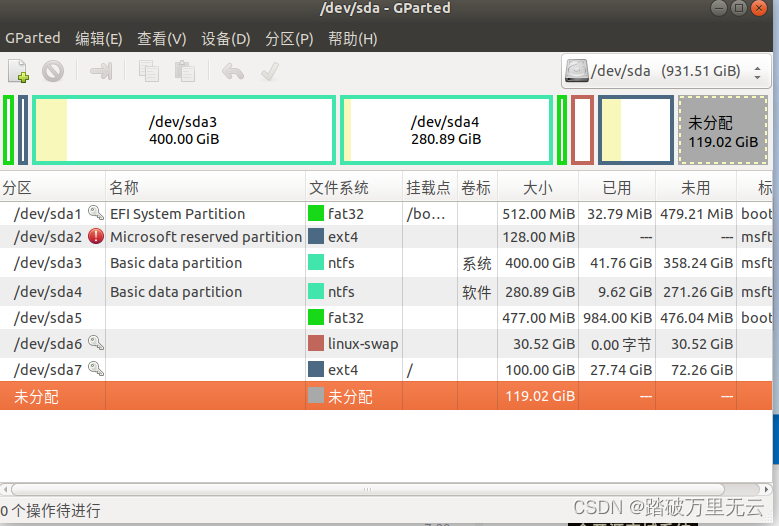
- 下面这个是我已经扩容过的区域
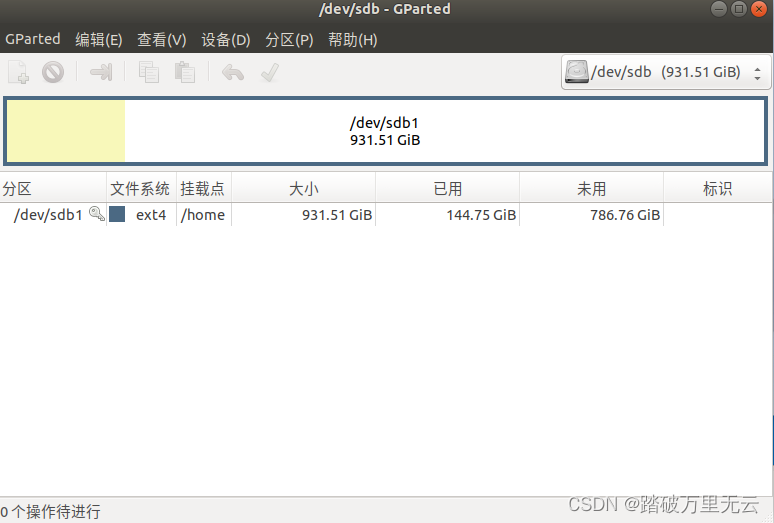
格式化:对于扩容/home,首先就是要将所要扩容的分区格式化为ext4分区删除:将其删除,可以用于合并分区,舍弃不需要的分区,不要随便操作卸载:类似于umount命令,卸载之后使用df -h不能再茶看到该分区调正大小:顾名思义,直接拖拉就好
2 下面开始进行/home扩容
- 参考:
2.0 查看新添加的硬盘信息
sudo fdisk -l
- 从中可以看到叫
sdb
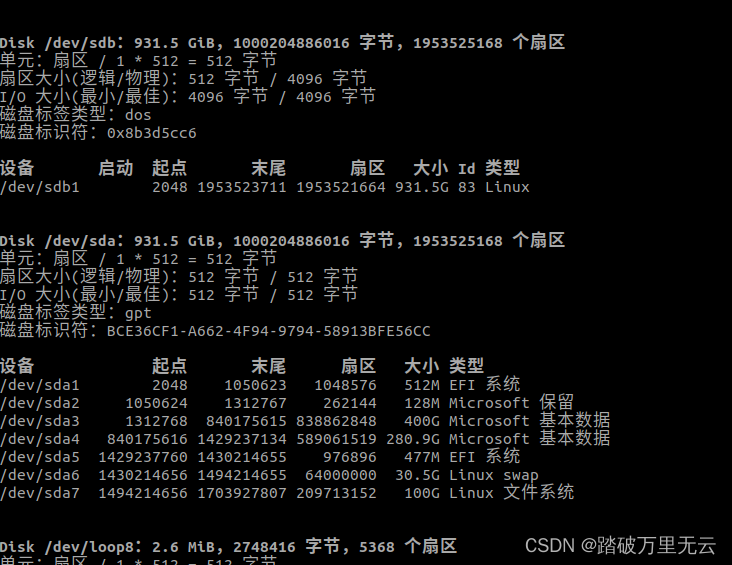
2.1 创建目录
sudo mkdir /media/home
2.2 把/dev/sdb1挂载到/media/home
sudo mount /dev/sdb1 /media/home
2.3 同步/home到/media/home
- 这一步的时间比较长,要登上一段时间
sudo rsync -aXS /home/. /media/home/.
2.4 同步完成后重命名/home
sudo mv /home /home_old
- 可以说我大半的时间都是卡在这里,会报错
解决mv: 无法将 /home 移动至 /home_old : 设备或资源忙,参考许多文章说反复执行命令fuser -km /home和sudo mv /home /home_old,这一步我执行之后会黑屏,然后重新启动ubuntu界面,但是也有人说黑屏之后不启动只能重装,这里要考虑清楚执行,我反复是没有任何变化的
fuser -m 文件夹 #查看访问文件系统得进程
fuser -k 文件夹 #kill访问文件系统的进程
- 直到看到了文章解决umount: /home: device is busy中的评论说:
将所有的一般帐号都退出,直接用root登陆后,umount /home就可以了。 - 下面就参考第3小节
设置开机自动root用户登陆,进行root,然后重新执行命令,顺利!
2.5 新建/home
- 在root用户中中
sudo mkdir /home
2.6 取消/dev/sdb1挂载
- 在root用户中中
sudo umount /dev/sdb1
2.7 重新挂载/dev/sdb1到home
- 在root用户中中
sudo mount /dev/sdb1 /home
2.8 查看/dev/sdb1的UUID
- 在root用户中中
blkid
2.9 把UUID复制下来,修改/etc/fstab文件,实现开机自动挂载
- 在root用户中中
- 找到sdb1的UUID
bupo@bupo-vpc:~$ sudo vim /etc/fstab
- 在文件最后添加如下内容,把之前的/home注释掉
UUID=0bc5ef00-c607-4611-91f9-4aaf6270bf9a /home ext4 nodev,nosuid 0 2

2.10 保存之后重启系统,查看分区的挂载情况
- 在root用户中中
df -h
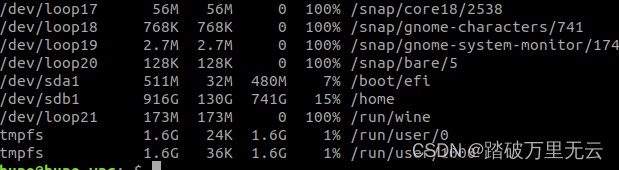
2.11 确认一切正常后删除/home_old
- 在root用户中中
sudo rm -rf /home_old
至此,完成
3 设置开机自动root用户登陆
- 参考
- Ubuntu在未特定设置前是无法使用root账户来直接登陆的,因此,需要我们手动设置
3.1 查看ubuntu版本信息
- 需要下载screenfetch,命令
sudo apt install screenfetch
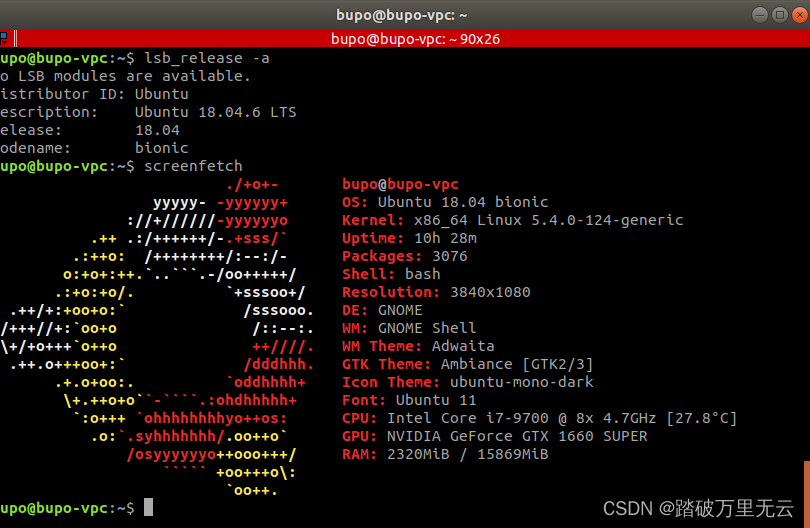
3.2 设置root密码
- 由于,Ubuntu的特性,初次切换root账户或使用sudo命令时,均要重新修改一次密码:
xyl@ubuntu:~$ sudo passwd root
[sudo] password for bupo: # 输入你账户的密码
New password:
Retype new passwd:
passwd:password updated successfully
3.3 切换root权限
su -
或者
sudo -i
输入刚刚修改的密码
3.4 允许root登陆桌面显示器
cd /usr/share/lightdm/lightdm.conf.d/
vi 50-ubuntu.conf
修改内容如下:
[Seat:*]
user-session=ubuntu
#Manually add user and passwd
greeter-show-manual-login=true
#Disable guest user
all-guest=false
#root Login
#autologin-user=root
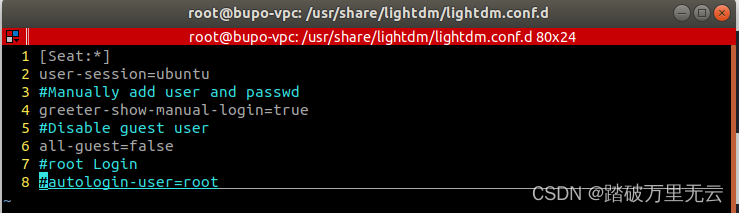
- 解读一下意思
- 禁用guest用户
#Disable guest user
all-guest=false
- 允许root身份开机自动登陆,这里因为我们以后不会一直在root,所以就不设置这个
#root Login
#autologin-user=root
3.5 解除GNOME桌面环境对root账户的限制
- 分别修改gdm-autologin、gdm-password文件,在root下:
cd /etc/pam.d
vi gdm-autologin
vi gdm-password
- 就是注释调一行
user != root quiet_success不允许root身份登陆这行注释掉,这样在gnome桌面终端中就可以直接root身份了
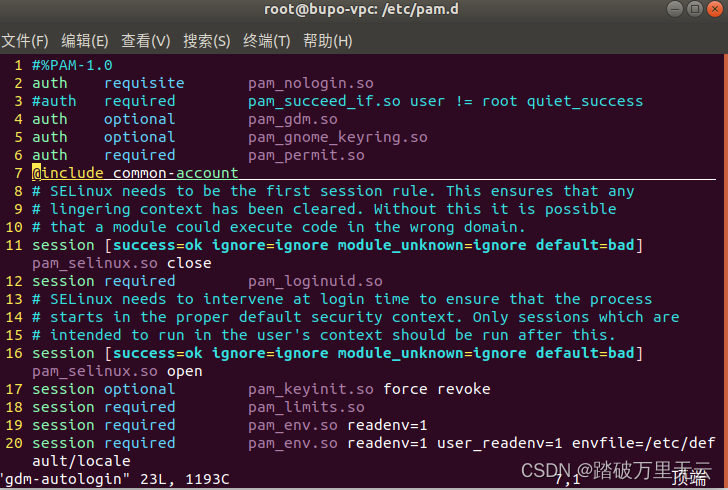
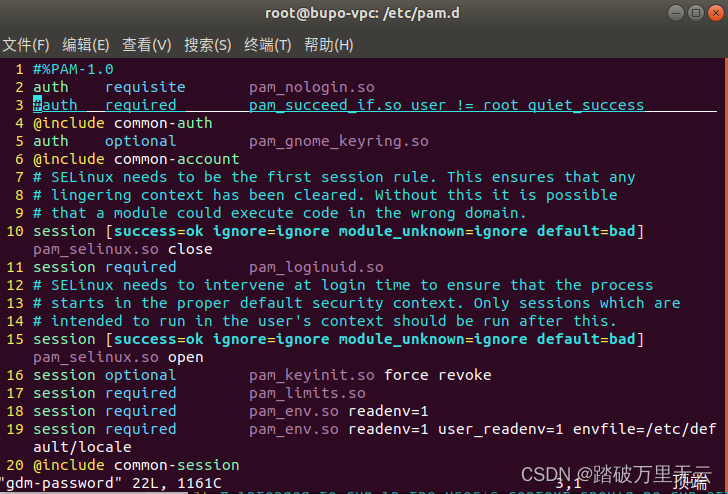
3.6 修改环境变量
- 如果没有修改这一步,可以进入root,但是会报错
Error found when loading /root/.profile参考:ubuntu开机出现错误“Error found when loading /root/.profile”解决 - 在root下:
root@bupo-vpc:~# vi /root/.profile
- 添加一行
tty -s && mesg n || true

3.7 重启电脑即可
- root密码是之前自己设置的
- 如果你直接进入了root,想切回自己的界面,设置里面注销root即可